

ポイント
- Core i5構成でも7万円台と安い
- モダンなデザイン
- 指紋センサーやType-Cに対応
ThinkBook 13sのスペック
| 画面サイズ | 13.3インチ |
|---|---|
| 解像度 | 1920×1080 |
| CPU | ・Core i5-8265U ・Core i7-8565U |
| メモリー | 8GB |
| ストレージ | 256GB SSD |
| グラフィックス | UHD 620 |
| LTE | 非対応 |
| 幅×奥行き | 307.6×216.4mm |
| 厚さ | 15.9mm |
| 重量 | 約1.34kg |
| バッテリー | 約13.1時間以上 |
※2019年11月22日時点。構成は変更される場合があります
| 本体カラー | ミネラルグレー |
|---|---|
| 画面の表面 | 非光沢 |
| パネルの種類 | IPS |
| タッチ / ペン | 非対応 |
| 光学ドライブ | ー |
| テンキー | ー |
| 有線LAN | ー |
| 無線LAN | 11a/b/g/n/ac |
| Bluetooth | 5.0 |
| USB3.1 | 3 (Gen2×1, Gen1×2) |
| USB3.0 | ー |
| USB2.0 | ー |
| USB Type-C | 1 (USB3.1 Gen1) |
| Thunderbolt 3 | ー |
| メモリーカード | ー |
| HDMI | 1 |
| VGA (D-sub15) | ー |
| DisplayPort | ー |
| Webカメラ | 720p (92万画素) |
| 顔認証カメラ | ー |
| 指紋センサー | あり |
| オフィス | ※付属モデルあり |
この記事ではメーカーからお借りしたThinkBook 13sについて、デザインや性能、実際の使い心地などをレビューします。
この記事の目次

※2019年11月22日時点

デザインと使いやすさ
本体の外観

本体カラーはミネラルグレー。実際にはやや暗めのシルバーといった色合いです。表面はツヤ消しでサラサラとした心地よい手触り。やや明るい印象ながらも、落ち着いた雰囲気を感じます。天板とパームレスト (キーボード面)は頑丈なアルミ素材、底面部には樹脂素材が使われていました。

天板にはやや大きめのロゴ。丸い筒状のヒンジが外に飛び出たデザイン
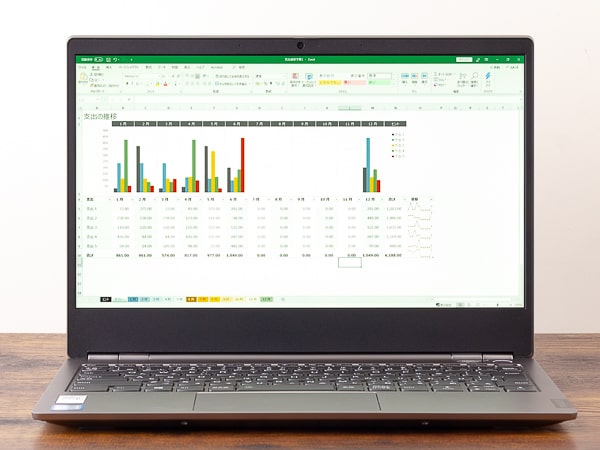
液晶ディスプレイのベゼル (枠)幅は左右6mm、上部13mm。画面周りはスッキリとしていますが、画面下部のボトムベゼルが太めです
本体サイズ
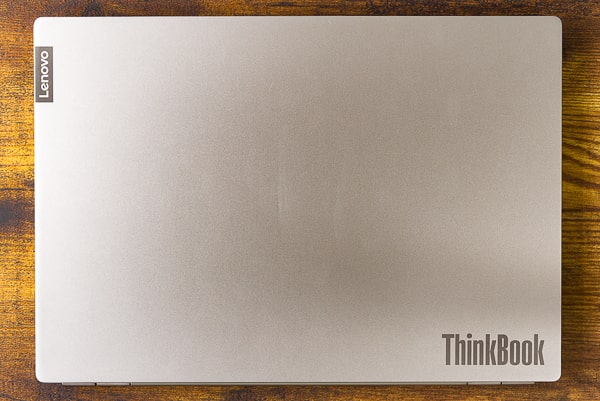
大きさは幅307.6×奥行216.4mmで、A4サイズ (幅297×奥行き210mm)よりちょっと大きい程度です。コンパクトではありますが、最近の傾向と比べると特別小さいと言うほどではありません。重量は約1.34kgで、手で持つとわずかにズッシリと感じます。とは言え、十分持ち運べる大きさと重さです。

厚みは実測で16.2mmでした。公称値の15.9mmよりもわずかに厚かったのですが、それでも十分スリムです
画面サイズ

画面サイズはモバイル向けとして人気の高い13.3インチです。解像度は1920×1080ドットのフルHDで、モバイルPCとしては標準的なスペックと言えます。画面は非光沢タイプで、目の疲れや集中力低下の原因となる映り込みはほとんど目立ちませんでした。
映像品質

液晶ディスプレイには、視野角が広く発色に優れるIPSパネルが使われています。実際に写真の写り具合を確認したところ、比較的自然な発色でした。あえて言うなら、ちょっと緑が強いかなという感じです。
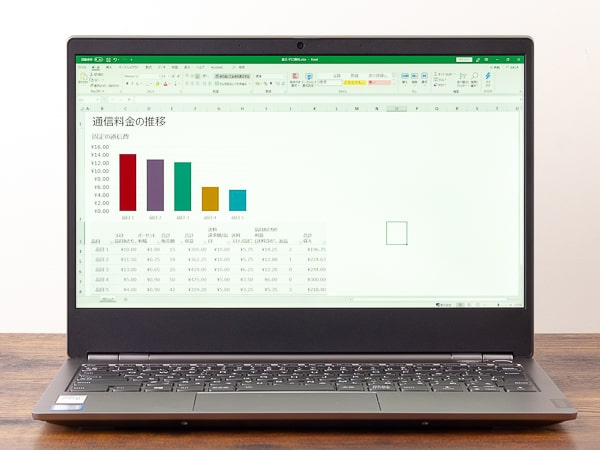
画面は若干暗く感じましたが、作業には問題ないレベルです
キーボード

キーボードはテンキーなしの日本語配列で、キーピッチ (キーとキーの間隔)は19mmと十分なサイズでした。主要なキーの配列には違和感はありませんが、Enterキー周辺で一部のキーが隣接しています。またカーソルキーの上下が小さいので、少し扱いづらく感じました。
キーのタイプ感とタイプ音

キーストローク (キーを押し込む深さ)は実測で平均1.26mmでした。ノートPCの標準が約1.5mmですので、ちょっとストロークが浅めです。デスクトップPC向けのキーボードを使っている人には、タイプ感が浅く物足りなく感じるかもしれません。入力した瞬間に、若干の底打ち感があります。タイプ音は控えめですが、軽めのタッチで入力する人に向いています。

ストロークが浅く、底打ち感があります。全体的にプチプチとしたタイプ感です

軽いタッチならタイプ音はかなり静か。強めに打つと低い音が少し響きます
インターフェース

周辺機器接続用のインターフェース (端子類)は多くはありませんが、モバイル向けとして考えれば十分でしょう。ただしメモリーカードスロットには非対応なので、SDカードを利用する場合は別途USB接続のカードリーダーが必要です。
USB Type-Cの機能
| USB PD 18W充電 | × |
|---|---|
| USB PD 30W充電 | × |
| USB PD 45W充電 | × |
| 映像出力 | × |
USB Type-C端子はデータ通信のみで、充電と映像出力には対応していませんでした。この点はちょっと残念です。
スピーカーの品質

スピーカーは底面部の左右に配置されています。接地面に向かって音が出るためややこもった感はありますが、サラウンド感はとても高く音に厚みを感じました。解像感も高めで、低音域は低音らしく、高音域はシャカシャカすることなく聞こえます。ノートPC向けとしては高音質です。
指紋センサーを搭載
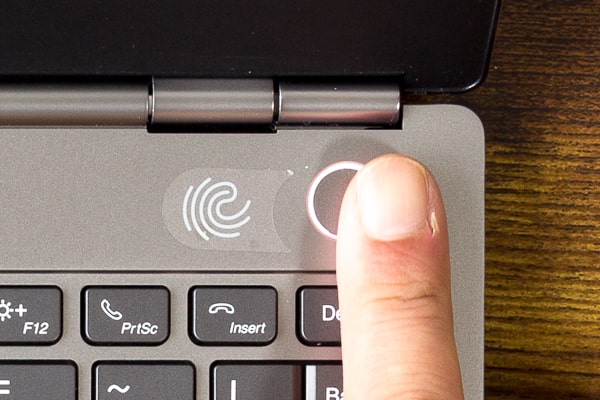
ThinkBook 13sは電源ボタンに指紋センサーを搭載しています。あらかじめ指紋を登録しておけば、ボタンに軽く触れるだけでウィンドウズにサインインできるので便利です。
ベンチマーク結果
試用機のスペック
| 型番 | 20R9004YJP |
|---|---|
| OS | Windows 10 Home |
| CPU | Core i5-8265U |
| メモリー | 8GB |
| ストレージ | 256GB SSD |
| グラフィックス | UHD 620 (CPU内蔵) |
CPU性能
| CPU | PassMark CPU Markスコア |
|---|---|
| Core i7-1065G7 |
12280
|
| Core i5-1035G4 |
11379
|
| Core i7-8565U |
9814
|
| Core i5-10210U |
9754
|
| Core i5-1035G1 |
9164
|
| Core i5-8265U |
8778
|
| Ryzen 5 3500U |
8339
|
| ThinkBook 13s (Core i5-8265U) |
7772
|
| Core i3-8145U |
5549
|
| Celeron 4205U |
2026
|
| Celeron N4000 |
1553
|
※そのほかのスコアは当サイト計測値の平均
試用機で使われていたCore i5-8265Uは、ひと世代前の第8世代のCPUです。最新の第10世代 (スタンダードノートPC向けには第9世代はありません)に比べて、パフォーマンスはやや低め。またCPU性能を計測するベンチマークテストでは、同じCore i5-8265Uの平均値を下回りました。とは言えノートPC全体では中位クラスの性能で、ビジネスには十分な性能です。
3Dグラフィックス性能
| GPU | 3DMark Fire Strike Graphicsスコア |
|---|---|
| GTX 1650 |
8770
|
| GTX 1050 |
6008
|
| MX250 |
3711
|
| MX150 |
3386
|
| Iris Plus (Core i7) |
2981
|
| Iris Plus (Core i5) |
2136
|
| UHD (Ice Lake Core I5) |
1396
|
| UHD (Comet Lake Core I5) |
1251
|
| UHD 620 (Core i7) |
1265
|
| UHD 620 (Core i5) |
1186
|
| UHD 620 (Core i5) |
1117
|
| ThinkBook 13s (UHD 620) |
1030
|
※そのほかのスコアは当サイト計測値の平均
3D性能を計測するベンチマークテストでも、若干低めの結果となりました。ただしネットや文書作成中心の作業であれば、気にする必要はありません。
ゲーム系ベンチマーク結果
ゲームについてはドラクエ10などごく軽いゲームであれば、画質や解像度を低く調節することでなんとか遊べます。処理の重いゲームは無理と考えたほうがいいでしょう。基本的にはゲームで遊ぶことは考えないほうが無難です。
※テストはすべて1280×720ドットで実施
FF14ベンチ:漆黒のヴィランズ (中量級 / DX11)

| 画質 | スコア / 評価 / 平均FPS |
| 最高品質 | 1341 / 設定変更が必要 / 8.8FPS |
| 高品質 | 2008 / 普通 / 13.5 FPS |
| 標準品質 | 2169 / 普通 / 15.1 FPS |
※平均60 FPS以上が快適に遊べる目安
ドラクエXベンチ (超軽量級 / DX9)

| 画質 | スコア / 評価 |
| 最高品質 | 5209 / 快適 |
| 標準品質 | 6010 / 快適 |
| 低品質 | 7014 / とても快適 |
ストレージ性能
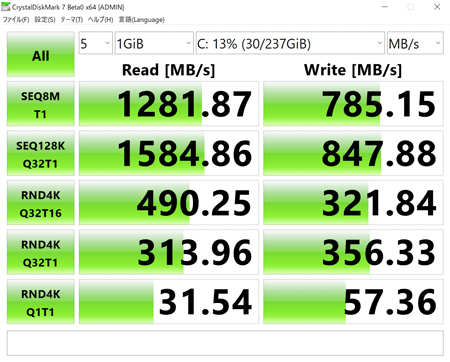
ストレージには256GBのSSDが使われています。接続規格はPCIe 3.0 x2で、十分高速です。容量の変更はできませんが、ビジネス利用中心であれば特に問題ないでしょう。大容量ファイルを扱う場合は、外付けのHDDやSSDを利用してください。
起動時間
ウィンドウズの起動時間は平均10.06秒でした。一般的なノートPCではSSD搭載機種が17秒程度、HDD搭載機種が30秒~1分程度 (筆者調べ)ですので、起動はとても高速です。
なおスリープ時のネット接続&高速復帰のモダンスタンバイ (コネクテッドスタンバイ)にも対応していました。スリープの状態から液晶ディスプレイを開いたり電源ボタンを押したりすると、瞬時にロック画面が表示されます。
起動時間の計測結果(手動計測)
| 1回目 | 10.2秒 |
|---|---|
| 2回目 | 9.9秒 |
| 3回目 | 9.4秒 |
| 4回目 | 9.6秒 |
| 5回目 | 11.2秒 |
| 平均 | 10.06秒 |
バッテリー駆動時間
バッテリー駆動時間は公称値で13.1時間とされていますが、実際の利用では時間がもっと短いことがあります。そこで実利用に即した状態でのバッテリー駆動時間を計測しました。
最大パフォーマンスでビジネス作業 (文書作成やWeb閲覧、ビデオチャットなど)のテストを行なったところ、8時間ちょうどでした。標準的なパフォーマンスでの動画再生は9時間46分です。普通に作業をしていれば9時間程度はもつでしょう。
バッテリー駆動時間の計測結果
| テスト方法 | バッテリー消費 | 駆動時間 |
|---|---|---|
| ※公称値 | 小 | 13.1時間 |
| Modern Office (ビジネス作業) | 大 | 8時間 |
| Video (動画視聴) | 中 | 9時間46分 |
| Idle (待機) | 小 | 14時間54分 |
※テストの条件や計測方法についてはコチラ
7万円台でしっかり使えるお手頃モバイル

13インチのノートPCはモバイル用として人気ですが、値段が10万円前後からとやや高めのモデルが中心です。しかしThinkBook 13sはCore i5 + 8GBメモリー + 256GB SSDのしっかり使える構成でありながら、税込7万3700円と比較的リーズナブル。しかも指紋センサーやモダンスタンバイなど、ビジネス向けの機能にもしっかり対応しています。
また落ち着いたデザインも好印象です。ThinkPadシリーズのような重厚感のあるブラックではなく、モダンでスマートなイメージを感じました。コスパの高いビジネスモバイルPCとしておすすめします。

※2019年11月22日時点
*
当サイトでは2~3万円台の格安ノートPCから高性能ノートPCまで、さまざまな最新モデルを検証・解説しています。記事の更新情報は当サイトのtwitterアカウントでお知らせしているので、フォローしていただくことをおすすめします。
関連記事
- おすすめモバイルノートPCまとめ




